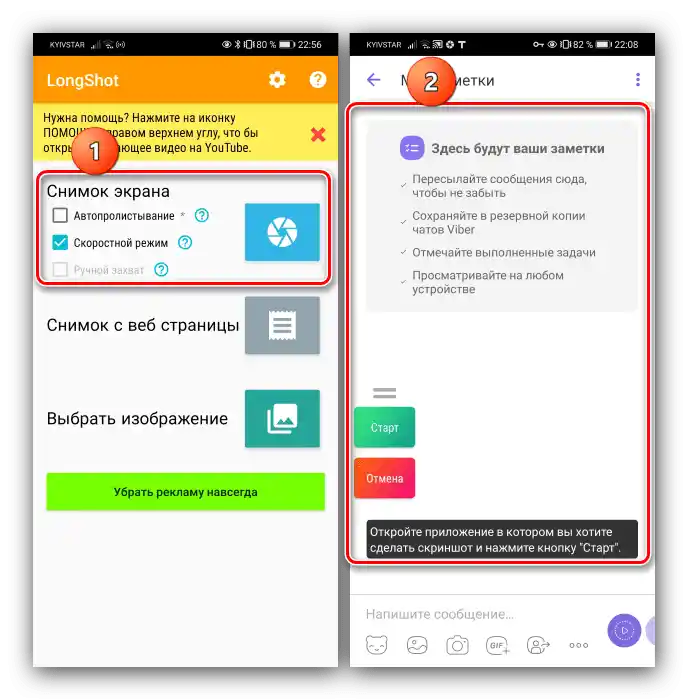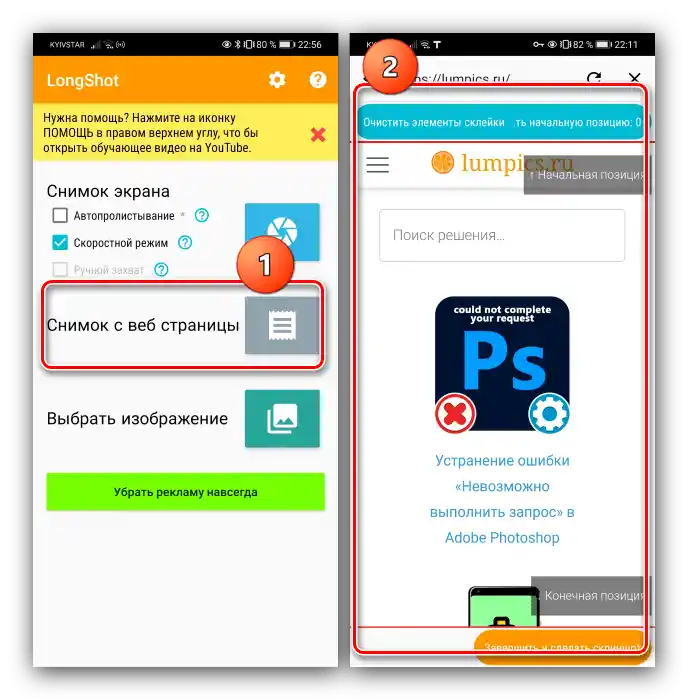Način 1: Sistemska orodja
Nekateri proizvajalci pametnih telefonov (na primer Samsung in Huawei) vgrajujejo zahtevano funkcionalnost v programsko opremo. Poglejmo, kako to deluje na primeru najnovejše EMUI 10.1 od Huaweija.
- Odprite spletno stran ali aplikacijo, nato naredite posnetek, na primer, s pritiskom na gumb v obvestilni vrstici ali z dvojnim tapom po zaslonu s členkom prsta. Na dnu levo se bo pojavila majhna predogledna slika – dotaknite se je in jo povlecite navzdol, dokler se ne prikaže napis "Dolgi posnetek zaslona".
- Zažene se orodje za ustvarjanje posnetkov – uporabite ga, da zajamete vse potrebno. Zaustavite postopek tako, da tapnete po območju zajema.
- Uredite sliko, če je to potrebno, nato pritisnite gumb za shranjevanje, da prenesete sliko v galerijo.
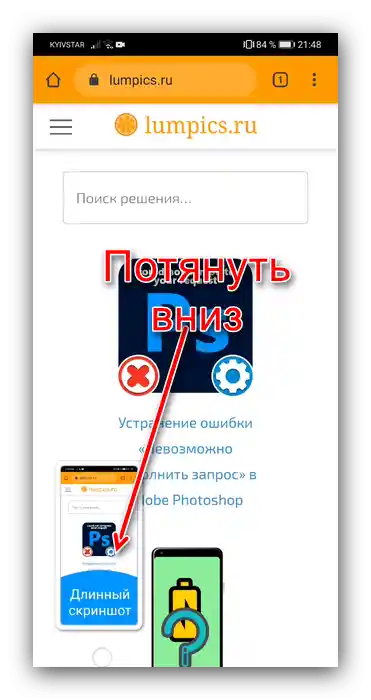
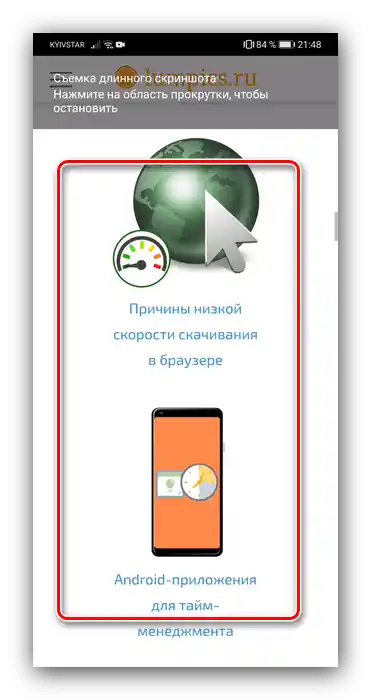
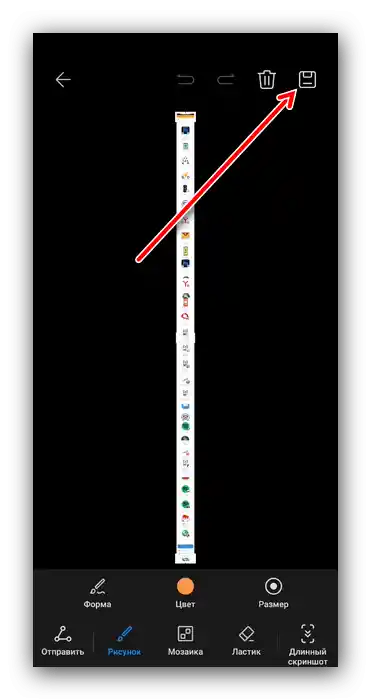
Sistemska orodja so zelo priročna, vendar, žal, niso na voljo na vseh različicah Androida.
Način 2: Tretja programska oprema
Za naprave, ki nimajo vgrajene funkcije za ustvarjanje dolgih posnetkov zaslona, so tretji razvijalci pripravili vrsto rešitev.Ena iz takih je aplikacija z enostavnim imenom LongShot, ki omogoča, da v le nekaj dotikih pridobite dolg posnetek.
Prenesite LongShot iz Google Play Trgovine
- Dajte programu vsa potrebna dovoljenja.
- Razvijalci so izpostavili tri načine delovanja LongShot:
- "Posnetek zaslona" — s tem uporabnik izbere aplikacijo, katere dolg posnetek želi pridobiti;
- "Posnetek z spletne strani" — odpre vgrajen brskalnik, iz katerega se nato ustvari slika;
- "Izberite sliko" — omogoča ročno spajanje več posnetkov zaslona.
![Način zajemanja posnetkov v aplikacijah za ustvarjanje dolgih posnetkov zaslona na Androidu s pomočjo LongShot]()
![Narediti posnetek spletne strani za ustvarjanje dolgega posnetka zaslona na Androidu s pomočjo LongShot]()
- Za primer uporabimo "Posnetek z spletne strani". Tapnite na ustrezen element, nato vnesite v naslovno vrstico URL ciljne strani in se nanjo premaknite.
- Počakajte na popolno nalaganje, nato pa pomaknite stran do začetka posnetka in pritisnite "Začetna pozicija". Zdaj se pomaknite do mesta, kjer se mora končati, pritisnite "Končna pozicija", nato pa "Dokončaj in naredi posnetek zaslona".
- Pridobljen rezultat se bo prikazal na zaslonu. Dodatno ga ni potrebno shranjevati, saj se vse slike, narejene z LongShot, naložijo v galerijo pametnega telefona.
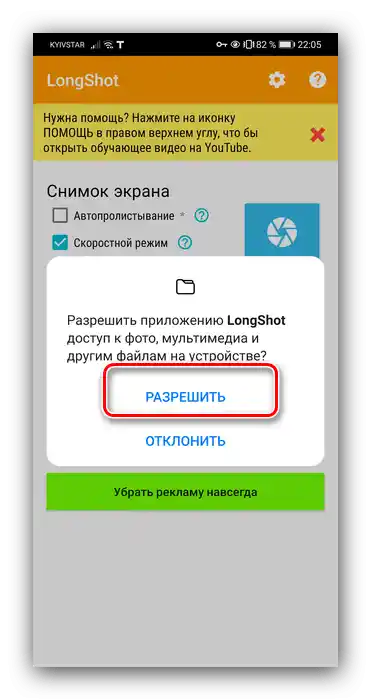
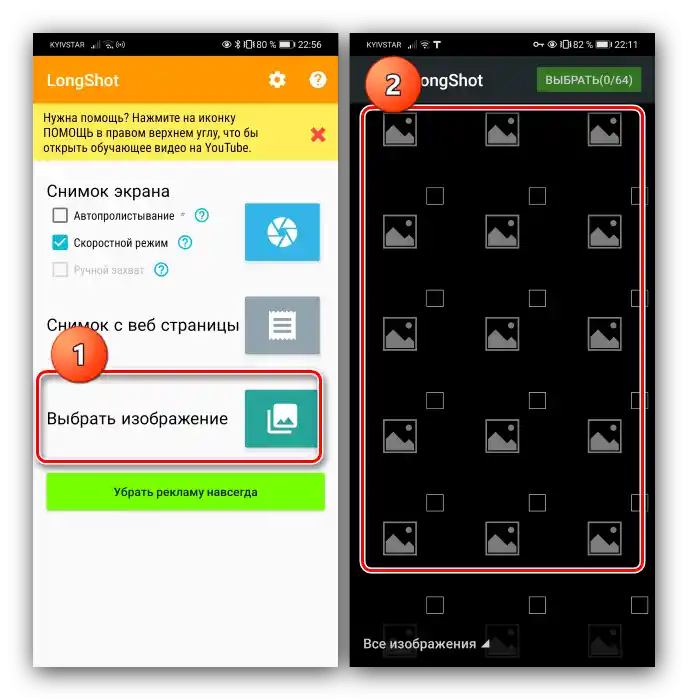
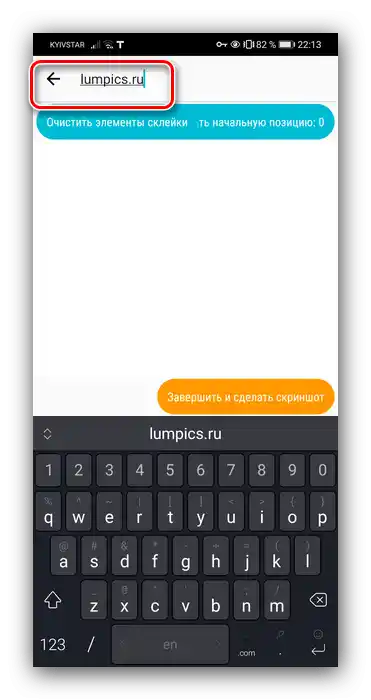
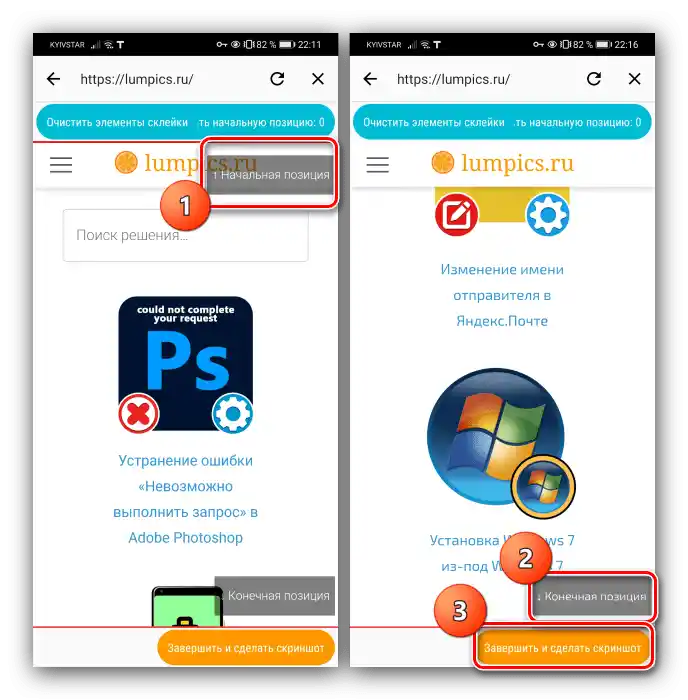
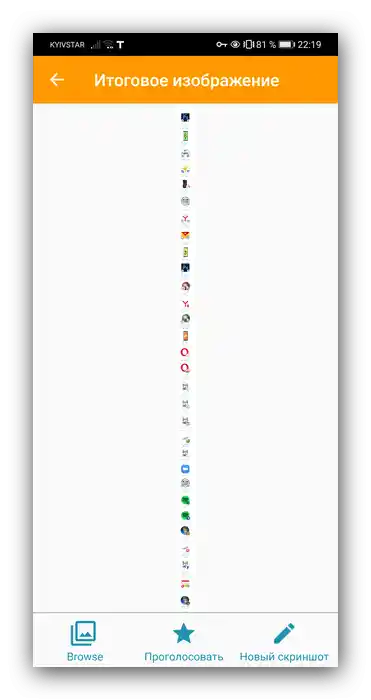
Kot vidimo, je obravnavana aplikacija povsem funkcionalna, vendar je uporabniški vmesnik izveden nekoliko nepraktično. Med pomanjkljivosti lahko štejemo tudi prikaz oglasov.